
作者 | 是泡泡
来源 | CSDN博客

Docker 浅谈

1.1 Docker 为什么出现
我们知道,传统的项目开发和运维是两套环境,而且要一一配置环境并且有的时候更新还会导致服务不可用,这就很麻烦了,那么有没有一种很方便不用这么麻烦的技术可以一键安装呢?有!那就是我们的Docker。
1.2 Docker能干吗
现在,用Docker可以打包应用以及环境到一个可移植的镜像中,然后发布到Linux或Windows操作系统的机器上,也可以实现虚拟化,十分的方便,用docker隔离,打包装箱,为了让不同东西放在同一个环境,通过隔离机制,把服务器利用到极致。(容器与容器之间互不影响,就和集装箱一样,每个都是单独的个体)
我们来对比一下优缺点:
VM:资源占用多,冗余步骤多,启动慢(虚拟出硬件,完整的操作系统,在系统上运行)
容器化技术:不是模拟完整的系统,每个都是隔离起来的,一个崩了不影响其他的,直接运行在宿主机内容,没有自己的内核,不虚拟硬件,轻便。

并且,Docker能让系统运维更简单,测试环境高度一致,也不会出现操作系统不同不能用,有着高效资源利用,内核级别虚拟化,不需要管理程序,可以在一个机器上运行很多容器实例,压榨服务器性能到极致。

Docker的安装
2.1 Docker的组成
Docker分为三个部分组成:
1.镜像 image
2.容器 container
3.仓库 repository
镜像:镜像就像一个模板,可以通过这个模板创建容器服务,比如有个tomcat镜像,我们要运行起来然后它就会变成一个容器(提供服务) 通过镜像可以创建多个容器,服务或者项目运行在容器中。
容器:Docker利用容器技术做到独立运行一个或者一组应用,通过镜像创建,有启动 停止,删除这种基础操作,可以把容器看成简易的linux。
仓库:存放镜像的地方,有公有和私有,共有所有人都可以访问,Docker Hub,阿里云等都有容器服务。
2.2 安装前提
Docker 运行在 CentOS 7上,系统要是64位,内核版本为 3.10 以上。
Docker 运行在 CentOS-6.5 或更高的版本的 CentOS 上,系统要是64位,内核版本为 2.6.32-431 或者以上。
uname -r 查看自己的内核
2.3 安装步骤
第一步
确定自己的内核以及系统没问题之后,进行一下卸载旧版本,如果报告未安装这些包,则没有问题。
yum remove docker \
docker-client \
docker-client-latest \
docker-common \
docker-latest \
docker-latest-logrotate \
docker-logrotate \
docker-engine第二步
安装软件包并且配置镜像仓库
安装软件包的命令 yum install -y yum-utilsyum-util 提供yum-config-manager功能
镜像仓库配置 yum-config-manager --add-repo http://mirrors.aliyun.com/docker-ce/linux/centos/docker-ce.repo这是阿里仓库,对比官方的镜像仓库会更快(因为官方在国外)。
第三步
检查更新yum索引并且安装Docker CE
检查索引 yum makecache fastDocker-CE即社区版(由社区维护和提供技术支持,为免费版本,适合个人开发人员和小团队使用),EE 即企业版(为收费版本,由售后团队和技术团队提供技术支持,专为企业开发和IT团队而设计。 相比Docker-EE,增加一些额外功能,更重要的是提供了更安全的保障)
yum install docker-ce docker-ce-cli containerd.io docker-compose-plugin或者你想安装特定版本 可以用这个指令
yum list docker-ce --showduplicates | sort -r 查看docker版本
yum -y install docker-ce-18.03.1.ce 安装18.03.1.ce版本如果你用的宝塔界面,那么可以直接去宝塔官网 软件商店下载Docker(比较方便)
如果你是腾讯云服务器,那么可以在服务器界面,点击更多
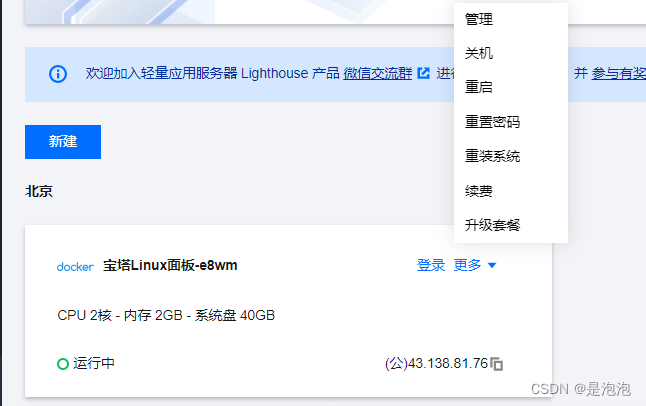
点击重装系统,选择docker镜像也可以直接安装,很方便
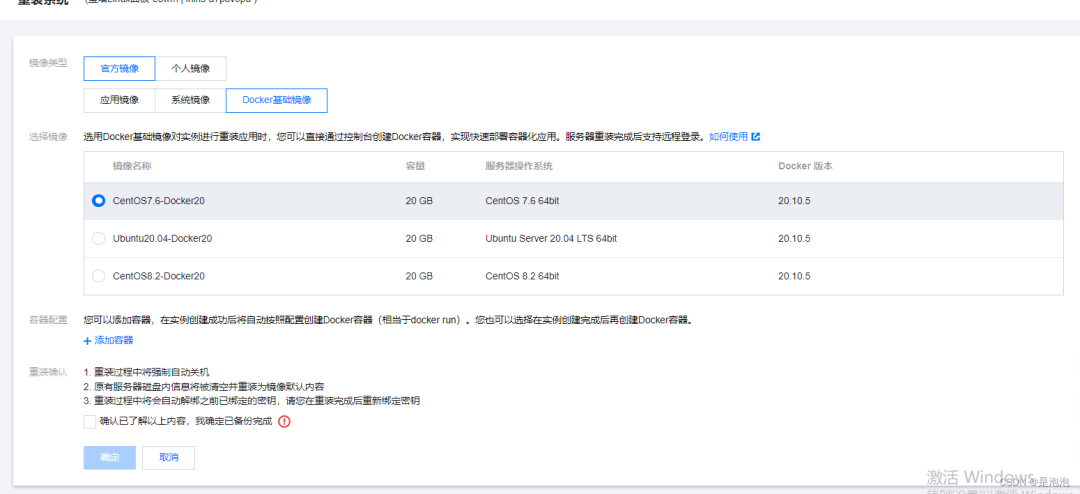
第四步
启动docker并且测试版本
如果你安装完成了,那么来尝试一下启动docker吧!
systemctl start docker如果没有报错,那说明你启动成功了,然后我们设置一下开机自启动。
systemctl enable docker随后我们检查一下docker的版本
docker version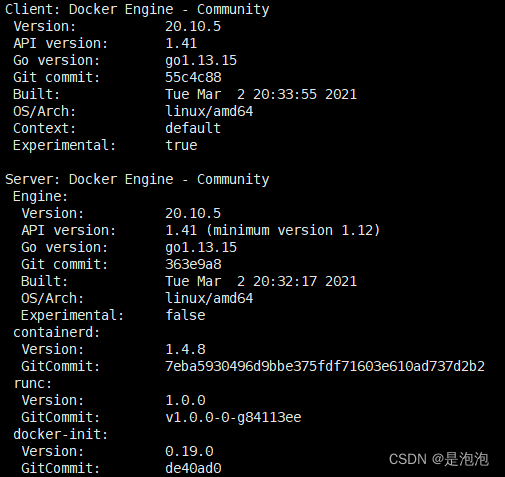
没有问题!
docker都启动了,那能不玩一下?我们从最开始的helloworld开始!
docker run hello-world 这就是启动镜像的命令如果你的界面出现了这个,那么说明你的docker没有问题!
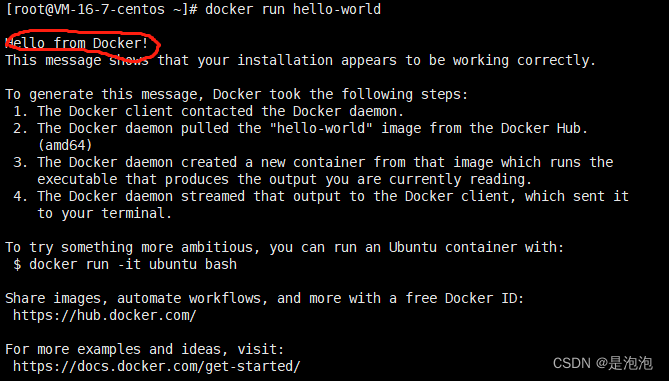
此时我们查看一下docker的镜像
docker images
我们会发现刚才的hello-world就在里面!
第五步
最后就是我们的停止docker和卸载docker了
systemctl stop docker这是停止的指令
yum remove docker-ce docker-ce-cli containerd.io
rm -rf /var/lib/docker卸载首先卸载docker,然后删除docker的目录。

run的工作原理
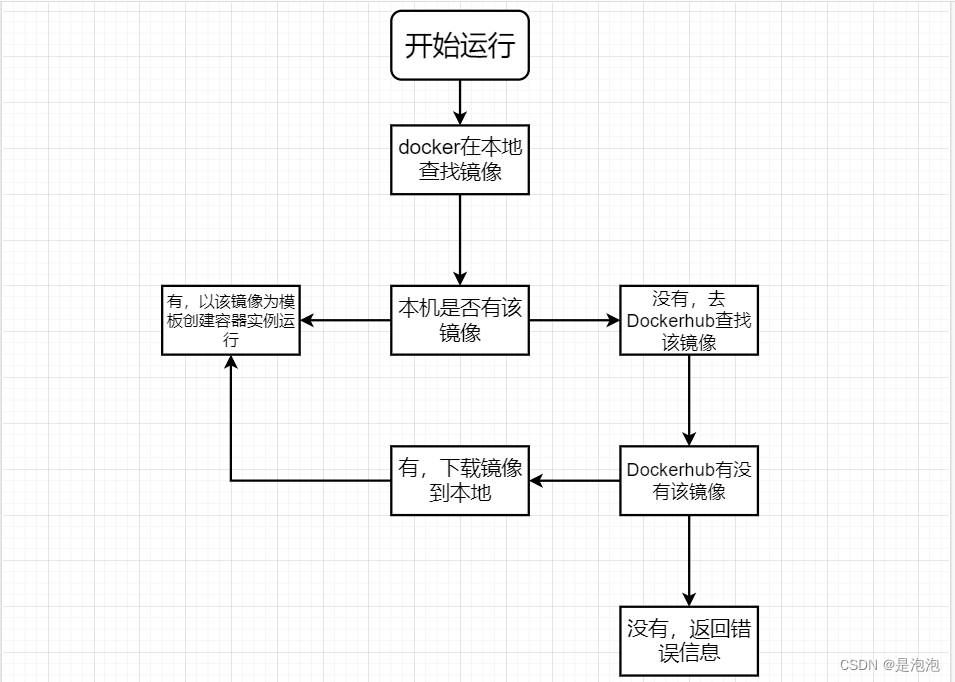

Dokcer怎么工作的
docker是一个client-server结构的系统,docker的守护进程一直在后台运行在主机上(好比装了个mysql,一直在后台运行),通过Socket从客户端访问。Dockerserver(服务进程)接收到dockerclient的指令,就会执行这个命令。
客户端连接到守护进程之后它会启动一些容器,都在服务之内,通过这个守护进程造作容器资源(容器里面就好比有个小的linux虚拟机 可以跑 占用资源进程很少,互相隔离,如果想从外部访问要进行一个连通)
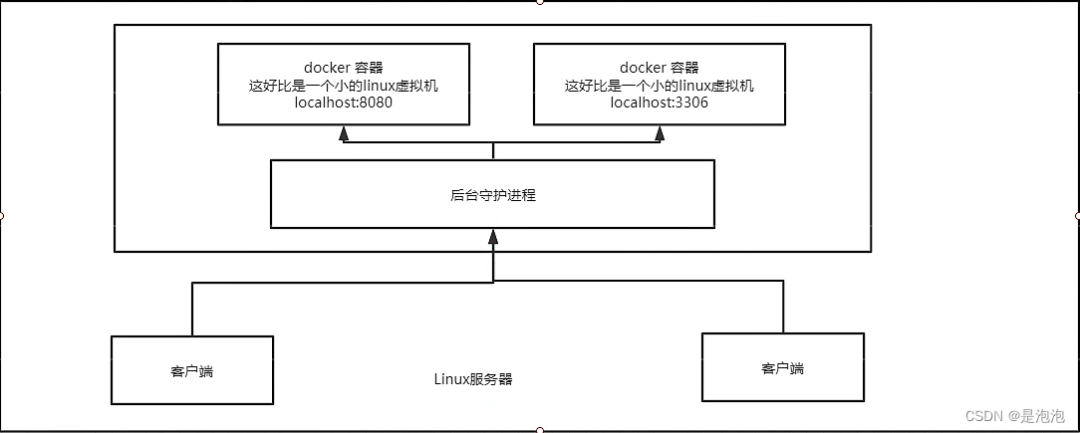

Docker为什么比VM快
Docker 有更少的抽象层
vm要虚拟出硬件才行,而docker没有这一层,直接在主机安装服务,运行在服务里的 每个隔离的都是容器 由于docker不需要Hypervisor实现硬件资源虚拟化 运行在docker容器上的程序直接使用的都是实际物理机的硬件资源。因此在CPU、内存利用率上docker将会在效率上有明显优势。
Docker不需要Guest OS
docker利用的宿主机的内核,vm是需要GuestOS。 docker不用重新加载一个操作系统内核,避免引导,虚拟机需要加载GuestOS,时间是分钟级别。docker是利用宿主机的操作系统,就不需要在虚拟出来了,省略了这个复杂的过程,时间是秒级。Docker底层用的是物理机的资源,虚拟机需要模拟物理机的操作系统,所以Docker加载得更快,而虚拟机更慢。
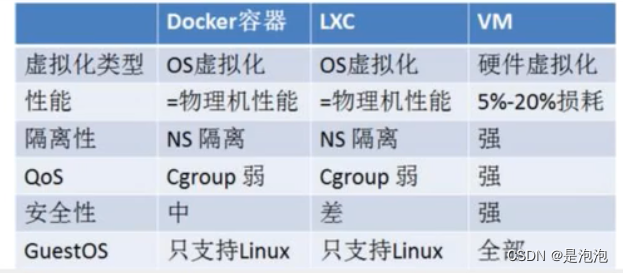
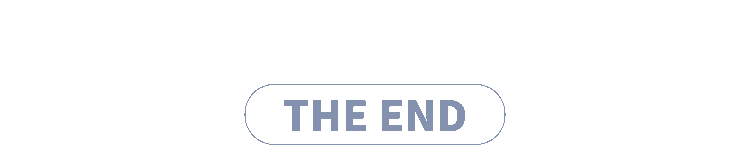
往期推荐
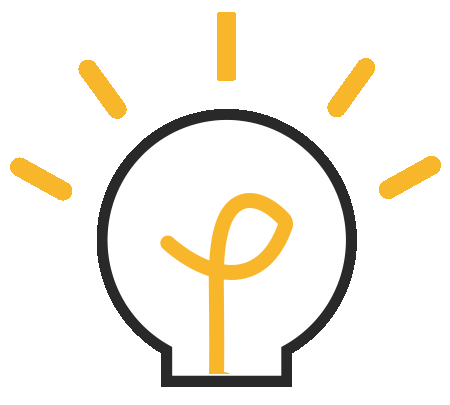
点分享

点收藏

点点赞
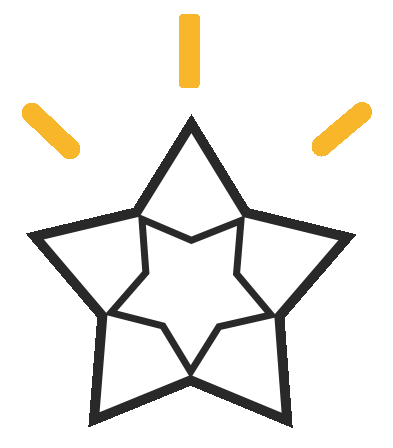
点在看





















 1067
1067











 被折叠的 条评论
为什么被折叠?
被折叠的 条评论
为什么被折叠?








